
Jika anda mencari cara mudah untuk membuat dokumen dalam talian dalam WPS, anda telah datang ke tempat yang betul. Artikel ini akan membimbing anda melalui langkah mudah yang diperlukan untuk mencipta dokumen dalam talian WPS. Sama ada anda seorang pemula atau pengguna berpengalaman, panduan ini akan memberikan anda maklumat yang anda perlukan untuk mula menggunakan keupayaan dokumentasi dalam talian WPS dengan mudah. Teruskan membaca untuk mengetahui arahan terperinci untuk membuat dokumen dalam talian dan mula bekerjasama dan berkongsinya dalam awan.
1 Masukkan WPS dan pilih tanda + untuk membuat dokumen.
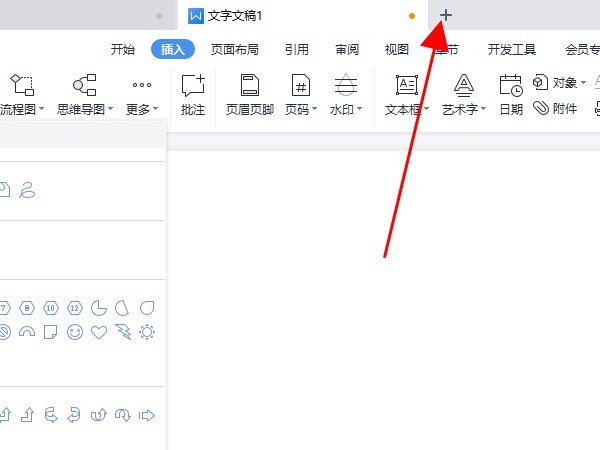
2 Pilih jenis dokumen yang anda perlukan dan pilih Dokumen Dalam Talian Baharu.
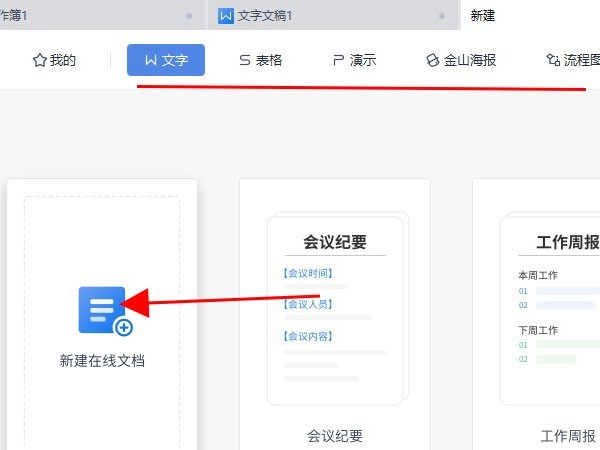
3 Klik Kongsi di penjuru kanan sebelah atas, tetapkan perkongsian atau julat pengeditan berbilang orang, pilih Buat dan Kongsi untuk memasuki pengeditan berbilang orang.
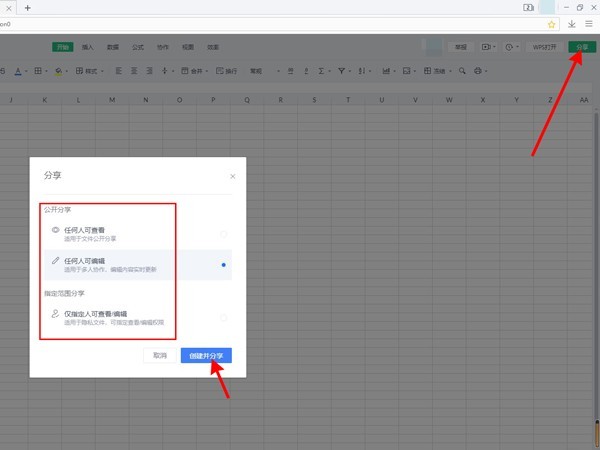
Atas ialah kandungan terperinci Cara membuat dokumen dalam talian baharu dalam WPS_A senarai langkah untuk mencipta dokumen dalam talian dalam WPS. Untuk maklumat lanjut, sila ikut artikel berkaitan lain di laman web China PHP!
 Ciri-ciri rangkaian
Ciri-ciri rangkaian
 Bagaimana untuk mengekalkan bilangan tempat perpuluhan dalam C++
Bagaimana untuk mengekalkan bilangan tempat perpuluhan dalam C++
 Bagaimana untuk menyediakan muat semula automatik halaman web
Bagaimana untuk menyediakan muat semula automatik halaman web
 Bagaimana untuk menyelesaikan sintaks yang tidak sah dalam Python
Bagaimana untuk menyelesaikan sintaks yang tidak sah dalam Python
 Bagaimana untuk menjadi kawan rapat di TikTok
Bagaimana untuk menjadi kawan rapat di TikTok
 freelaunchbar
freelaunchbar
 pelayan web
pelayan web
 Berapakah nilai Dimensity 9000 bersamaan dengan Snapdragon?
Berapakah nilai Dimensity 9000 bersamaan dengan Snapdragon?




